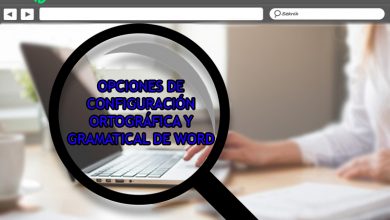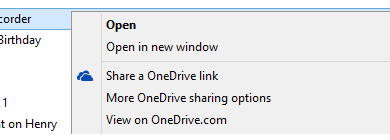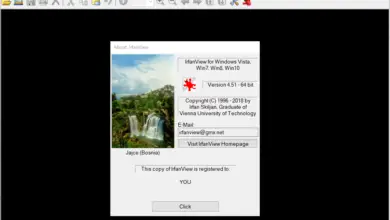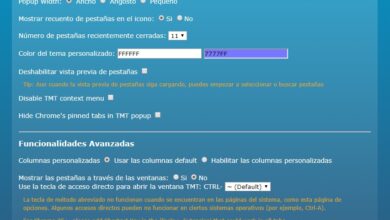Ainsi, vous pouvez supprimer en toute sécurité le dossier $ SysReset dans Windows 10
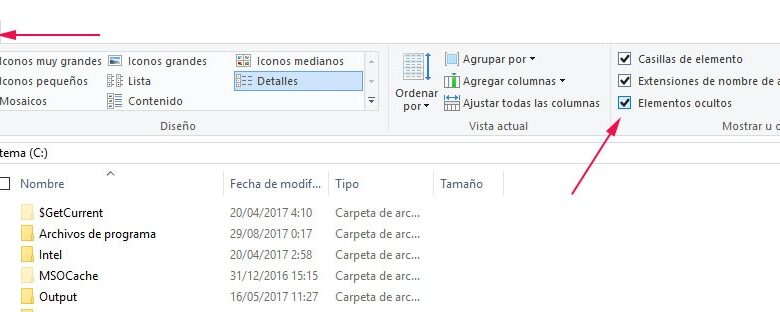
Il s’agit généralement du lecteur C sur lequel la plupart des utilisateurs ont installé le système d’exploitation Windows et où tous les dossiers sont susceptibles d’être supprimés d’une manière ou d’une autre. Dans cette unité, nous avons pu vérifier à certaines occasions comment un dossier avec le nom $ SysReset pouvait apparaître à l’improviste sans savoir de quoi il s’agissait. Eh bien, nous allons alors indiquer ce qu’est ce dossier et comment nous pouvons supprimer en toute sécurité le dossier $ SysReset dans Windows 10.
Le dossier $ SysReset n’est créé sur notre lecteur système que lorsqu’une réinitialisation du système échoue pour une raison quelconque . C’est alors qu’à la racine de l’unité où nous avons installé le système d’exploitation, un dossier portant ce nom apparaît.
Vérifiez si vous avez le dossier $ SysReset sur votre disque et comment le supprimer en toute sécurité dans Windows 10
$ SysReset contient des fichiers journaux qui peuvent nous aider à découvrir pourquoi la réinitialisation du système a échoué. Cependant, si nous savons déjà ce qui a causé l’erreur ou si nous voulons simplement nous débarrasser de ce dossier, nous allons montrer comment nous pouvons le faire en toute sécurité et manuellement, car l’outil de nettoyage de disque Windows n’autorise pas cette option .
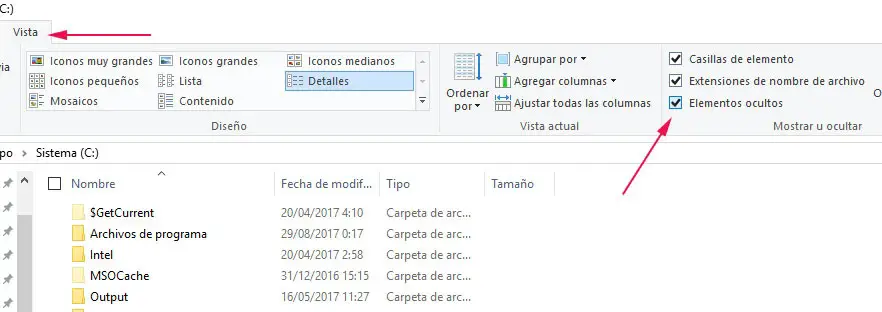
Tout d’abord, vous devez savoir que $ SysReset est un dossier caché, donc nous pouvons l’avoir sur notre système et nous ne l’avons pas encore vu. Par conséquent, la première chose à faire est de vérifier si $ SysReset existe ou non sur notre disque , un processus qui prendra presque plus de temps que la suppression elle-même.
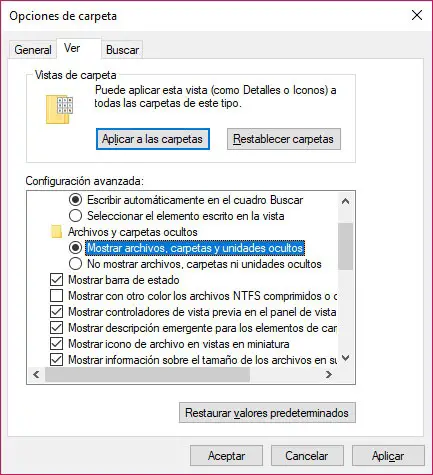
Pour ce faire, nous allons ouvrir une fenêtre d’explorateur de fichiers, aller à la racine du lecteur sur lequel Windows est installé et cliquer sur l’option Afficher pour cocher la case Afficher les éléments cachés . Ensuite, nous allons à l’option de menu Fichier> Modifier le dossier et les options de recherche et dans la fenêtre avec les options de dossier, nous accédons à l’onglet Affichage pour cocher la case Afficher les fichiers, dossiers et lecteurs cachés et décocher Masquer les fichiers système protégés . C’est maintenant que nous pouvons vérifier si le dossier $ SysReset existe sur notre ordinateur.
Si tel est le cas, pour le supprimer, nous devrons cliquer dessus avec le bouton droit de la souris et sélectionner l’option Supprimer. Comme nous le savons déjà, c’est ce qu’il fait est de le déplacer directement dans la corbeille , afin que nous puissions le supprimer complètement si avec le dossier sélectionné, nous maintenons la touche Maj enfoncée et appuyez sur Supprimer . Lors de cette opération, une fenêtre apparaîtra pour nous informer que nous devons disposer des autorisations d’administrateur pour supprimer le dossier.
Nous cliquons sur Continuer et ce qui suit sera pour indiquer notre mot de passe utilisateur administrateur Windows afin que le dossier $ SysReset soit complètement et en toute sécurité supprimé.